旋轉樓梯其流線造型優美、典雅、美觀、節省空間,常用于樓層數不多的寫字樓、居民樓或作為建筑小品布置在庭院或室內使用。以下呈獻SketchUp2014畫旋轉樓梯的過程,供廣大SketchUp初學者、愛好者學習。
1、臺階平面布置初始形態(一):首先點擊圓工具(C)畫直徑700mm的圓;再點擊偏移工具(O)拖動,輸入偏移值2000mm,畫成大外圓;
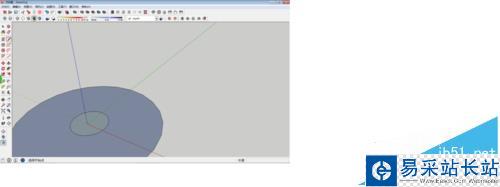
2、臺階平面布置初始形態(二):點擊直線工具(L)連接從圓心到外圓上的任意的兩點。
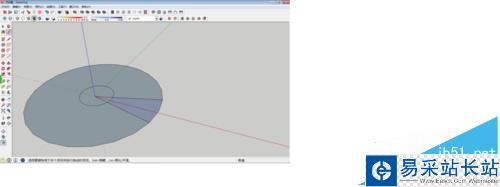
3、臺階平面布置完成形態:
點擊橡皮工具擦去多余的線條;全選(ctrl+A),右鍵單擊形成組件;選中組件,點擊旋轉工具(Alt+R),按(ctrl)加選;旋轉一定角度(使新生成的直邊和原組件直邊重合),輸入x8;形旋轉樓梯的俯視圖。

4、臺階空間布置完成形態(一):
全選雙擊其中的一個組件,按拉伸(P)拉伸150mm,形成臺階厚度;再按拉伸(P)+ctrl,向上垂直拉伸10mm;

5、臺階空間布置完成形態(二):
點擊移動工具(M),這是個繁瑣的過程,要細心操作,最后形成空間臺階如圖。
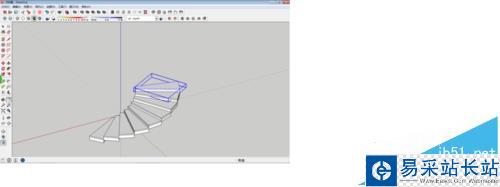
6、護欄豎桿完成形態:
點擊進入其中一個組件,點擊圓工具(C),畫個直徑70mm的欄桿防護欄;點擊拉伸工具(P),輸入1500mm,形成防護欄。

7、護欄橫桿初始形態:
點擊直線工具(L),連接各豎桿中心點;全選直線,右鍵單擊形成群組;雙擊進入群組,用圓工具(C)畫直徑70mm的圓;選中該圓點擊路徑跟隨工具(Alt+F);形成一條橫桿。
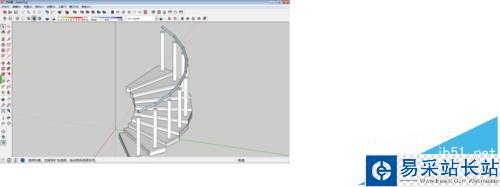
8、護欄完成形態:
點擊移動工具(M),選中護欄橫桿群組,向下移動,輸入值300mm;再輸入X2,形成完整的3條護欄。

9、添加材質:
給旋轉樓梯添加自己想要的材質,這個可以自由發揮;
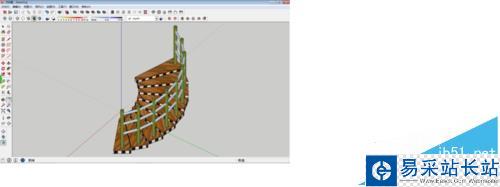
注意事項:
括號內()字母為輸入的快捷方式
相關推薦:
Sketchup草圖大師怎么利用旋轉復制功能繪制圖形?
新聞熱點
疑難解答